2014.02.09: DSP版 Windows 8.1 購入につき、内容を色々修正。
プレビュー版リリース直後の本当にどうでも良い情報はまるっと削除したり、補足を入れたりしました。
このページは「Windows8.1は、Windows8からどう変わったのか?」を個人的によく利用する範囲内で調査し、まとめたページです。主にデスクトップモードで利用していて、アプリの挙動は確認していません。
Windows8と比較して微妙にアチコチ変化していますが、「これは・・・!」と思うような違いは3個しか発見できず。そして、気になる挙動が1点、戸惑った変更点は1点 、気になる挙動が1点。それ以外は、今の所あまり違いを感じない。
デスクトップ派のユーザー視点で見ると「8.1で多少はマシになったかなあ」程度です。スタートメニューとドライバの署名制限は、やっぱりもう変更は無いのかなあ・・・。
気に入った改良点その1
管理メニュー (Xメニュー)
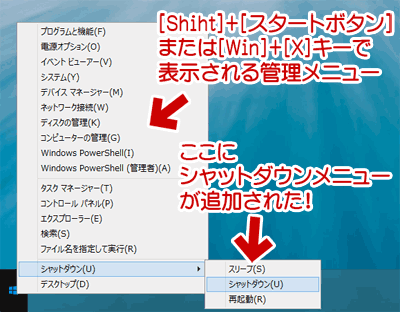
▲スタートボタンを右クリック (またはShiftクリック や Win+Xキー) で表示される管理メニューに「シャットダウンメニュー」が追加された。
- これでマウス操作によるシャットダウン・スリープは格段に便利になった。
- キーボード操作だと
スリープ・・・[Win+X][U][Enter]
シャットダウン・・・[Win+X][U][U]
など、XPや7と同等の操作でスリープ・シャットダウンが可能になった。
気に入った改良点その2
ほんの、ほんの少しだけどスタートメニューに改良が加わった。
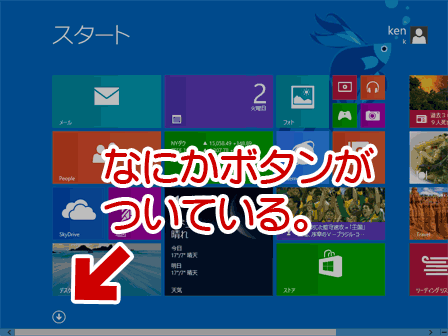
▲タイルメニューの下に何かボタンがある。
このボタンでサクっとメニューの並び順を変更出来るようになった。
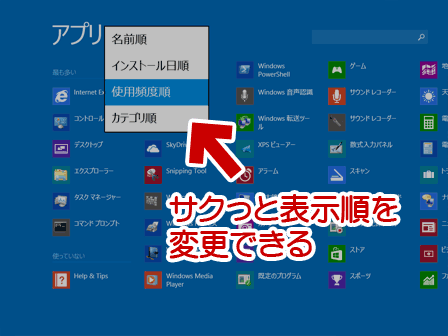
▲従来は[右クリック]>[すべてのアプリ]で表示していたメニューが表示されるだけだが、8.1では4種類のソート方法が用意されている。
「使用頻度順」に並べれば、それなりに使いやすい。
「カテゴリー順」で並べれば、従来のWindowsの時とほぼ同じ階層で各種ツールにアクセスできる。
カテゴリーの表示順をデスクトップ優先にする方法
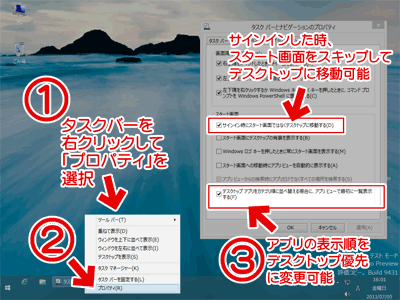
▲[タスクバー右クリック]>[プロパティ]選択>[ナビゲーション]タブで
カテゴリーの表示順をデスクトップアプリ優先に変更できる。
これならデスクトップ重視のユーザーでも、なんとか便利に使える。
気に入った改良点その3: IE11
IE11が、なんかセキュリティが格段に上がった感じです。
タスクバーやアドオンの管理が厳重になっている感じがイイです。
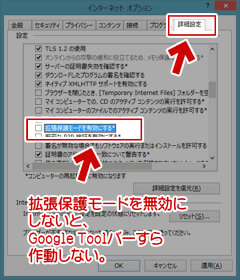
▲クリックで拡大
拡張保護モードを無効にしないと、プレビュー版リリース直後ではGoogle Toolバーすら作動しません。
恐らくIE11は、拡張保護モードに対応したアドオンしか使用出来なくなる。
初期設定のまま利用すれば悪質なアドオン系のスパイウェアやブラウザハイジャッカーの心配は、ほとんど必要なくなるかも!
んーと、現状ではこの3点だけですかね、期待できるのは(^_^;
逆に気になる点は1個
1個だけ気になる。妙に重い。モッサリしている。
VMware上にインストールしてるからかもしれないけど、同じHDD上の仮想Windows7/8マシンはそれなりにサクサク動いている。それと比較して、8.1は2~3割モッサリした作動になっている。音楽を流すと、ブツブツ切れる位酷い。
流石にこれはドライバのせいだよなあ・・・インストール時に何か失敗しているよなあ・・・と思いながら、色々設定を見直したり、インストールやりなおしたりしている所。
7月9~10日のWindows Updateで、かなり解消された感じです。少なくとも、音楽がブツブツ途切れる現象はなくなりました。
「Windows8より重くなるかも・・・・」みたいな心配は、最終的には杞憂に終わりそうです。
追記:気になる点その2: ドライバ関連
PT1/2など一部のハードが、Windows8.1では利用できなくなっているらしい。(64bit版Win8.1だけじゃなく、32bit版でもダメらしい)
この件に言及しているブログ: Windows8.1での商用サイトの心変わり評価 - 録画人間の末路
また、一部の端末では、Windows8.1プレビュー版すらインストール出来ない状況になっているようです。
Windows8.1プレビュー版がインストール出来ない端末が存在
32bit Atomプロセッサ限定の症状のようですが、こちらも原因はドライバ関連の模様。
うーむ。ドライバに互換性が無い場合があるのか。。。
追記: ドライバ関連でサイト内に関連記事を書きました。
Windows 8.1は、Vista/7/8とは全く別モノ・・・というお話
やっぱ描画関連では「Vista/7/8は共通、8.1は別物」と考えた方が良さそうです。NVIDIAのCUDA Toolkit は8.1だけ別物としてリリースされています。
OpenGLを使った古いツールの場合、Windows8.1ではマトモに作動しなくなる事が多いようです。
戸惑った変更点 (Windows起動オプションのアクセス方法の変更)
署名制限を解除する時などに利用する「Windows起動オプションの変更」画面へのアクセス方法が、大幅に変わった (簡単にアクセスできるようになった)
追記画像
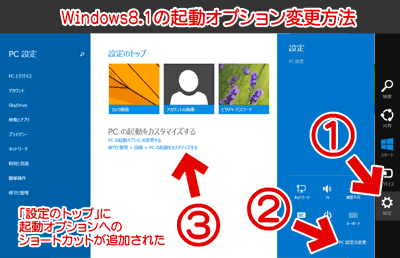
▲クリックで拡大
「設定のトップ」に起動オプションへのショートカットが追加され、非常にアクセスが簡単になった (当初、このリンクに気が付かなかった。便利!)
従来の操作方法をする場合
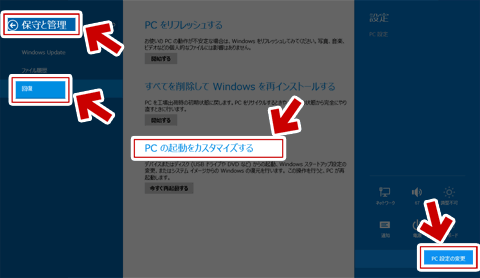
▲8.1では、[チャーム]>[設定]>[PC設定の変更]
>[保守と管理]>[回復]>[PCの起動をカスタマイズ]
という流れになる。
こういう大切な操作がコロコロ変わるのはチョット怖い。 試用し始めた当初は、簡易アクセス方法に気が付かず、この変更にもの凄く違和感を覚えたが、簡便な方法が用意された事でかなり肯定的な見方が出来るようになってきた。
その他の部分
あくまでも私個人の感想だけど、Windows8と大して変わらん。
良くも悪くも、Windows8のマイナーチェンジ。
今32bit版 8.1を試しているけれど、64bit版8よりも署名制限キツくなくて楽しい。やはり署名無しドライバで遊ぶためには32bit版の方が良いのか・・・うーむ・・・。
あとがき
Windows8は、8.1に進化する事でようやくデスクトップでも操作しやすいPCになってきた感じです。
「最初からこういうUIにしとけば良かったジャン」とも思いますが、Windows8リリース時にいきなり今のUI(8.1)のUIで発表しても、従来のユーザーから総スカンを食らった状況は、恐らく変わらなかったと思います(^_^;
「一回ドスンと落として、その後に妥協案で納得させる・・・」てな手法で従来のデスクトップユーザーを納得させる計画なのだと思います。
私もこの手法に見事にヤられちゃった感じで、ドライバの問題が解消すれば、Windows8.1へ移行するのもアリだと感じるようになってきました。
余談
余談ですが、私は[Win]+[X]キーで表示出来る管理メニューを、「Xメニュー」と呼んでいました。
Windows8リリース時からこの名称を流行らせようとアチコチで「Xメニュー」という呼び方を続けていましたが、全然浸透しなかったですねえ(笑)